📊
SpeakerDeckにアップしたスライドの日本語かすれ問題の対処法
2025/3/3追記:SpeakerDeck公式アカウントのポストによると、本問題は改善された模様です。
SpeakerDeckの日本語かすれる問題について
SpeakerDeckにアップしたスライドで、一部のテキストがかすれる問題に悩まされていました。若干白抜きされるというか…下記スクショのようにカッスカスな感じになってしまいます。

こいつの解消方法が確立できたので共有します。
状況整理
参考までに、手元で確認できた範囲の状況を列挙しておきます。
- GoogleスライドからエクスポートしたPDFをSpeakerDeckにアップすると、一部の日本語がかすれる
- 英数字は問題なし
- Bold(太字)指定した日本語(ひらがな、カタカナ、漢字)のみ本現象が発生する模様
- エクスポートしたPDF自体はかすれていない
- SpeakerDeckにアップするとかすれる
- SpeakerDeck上からダウンロードしたPDFの文字はかすれていない
- PowerPointやKeynoteからエクスポートしたPDFは問題なさそう
上記状況から察するに、SpeakerDeckへのアップロード時、表示用に変換処理が走る部分にて本事象の問題が発生しているものと思われます。
対処法① 太字にしてもかすれないフォントを使う
現時点で最良と思われる対処法です。
使用フォントが「Roboto」などの場合、Bold(太字)を適用すると文字がかすれてしまいますが、「M PLUS 1p」を使用すると、太字もきれいに表示されます。
- 問題の発生しているテキストフォントを「M PLUS 1p」に変更
- 太字を選択(極太、超極太も可)
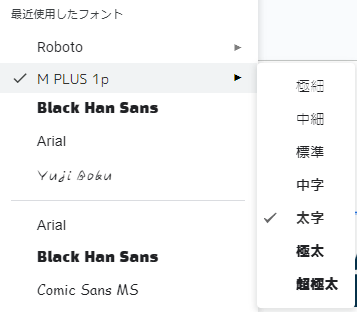
結果
Before

After

やったぜ。
懸念点
- 特徴的なフォントを使用したい場合の表現が不可能
対処法② Googleスライド以外のスライド作成ツールを使う
太字がかすれてしまうフォントをどうしても使いたい場合、この方法が手っ取り早いです。
以下、GoogleスライドからPowerPointへの移行例です。
- Googleスライドからpptxファイルをエクスポート
- PowerPointで現象の起きている部分に対して代替えフォントを適用する(メイリオ等)
- PowerPointからPDF生成
- SpeakerDeckへアップする
補足:PowerPointのフォント一括置換
- [ホーム] タブの [編集] グループで、[置換] を選択し、[フォントの置換] を選択
- [フォントの置換] ダイアログの [置換前のフォント] で、置換対象のフォントを選択
- [置換後のフォント] で、使用するフォントを選択し、[置換] を選択
結果
Before
After
やったぜ。
懸念点
- Google系サービス中心の人はしんどい
- ローカルにスライド作成ソフト入れるのダルい(Web版だとフル機能使えなかったりする)
- 元スライドをGoogleスライドのように気軽に共有できない
対処法③ Googleスライドの日本語テキストに対してBoldを使用しない
Googleスライドしか使いたくない、フォントも変えたくない場合は、太字を諦めましょう。
- Googleスライド上で該当の日本語テキストのBold(太字)指定を外す
- PDFエクスポート
- SpeakerDeckへアップする
結果
Before
After
やったぜ。
懸念点
- 太字が使えない
- 文字サイズを巨大にしても細身で迫力に欠ける
- 強調したいテキストは文字色を変える等での対応が必要
まとめ
上記方法により、日本語テキストがかすれて目を覆いたくなっていたスライドを一新することができました。これまでとは違い、清々しい気持ちでスライドをシェアすることができます。
ただ、いずれの方法も純粋にツラく、Googleスライドベースの資料をアップする際にフラストレーションが溜まります。
SpeakerDeckさん、そろそろご対応いただけないでしょうか…
2025/3/3追記:SpeakerDeck公式アカウントのポストによると、本問題は改善された模様です。
Discussion
この問題ツライですよね・・・
手元の環境では、Google Slide側のフォントを「M PLUS p1」にすると回避できました!
参考サイト:
こちらの記事がSpeakerDeck公式のヘルプページにて参考情報として記載されてました!
なんと…!😳お知らせありがとうございます!!🙏